Baixe os efeitos gráficos
Você está se perguntando como baixar efeitos gráficos gratuitos para o Windows Media Player? A resposta é muito mais simples do que você pode imaginar: basta visitar a seção do site da Microsoft dedicada ao tipo de recurso em questão e pronto.
Portanto, antes de mais nada visite esta página anexa ao site da Microsoft, percorra a lista dos vários efeitos gráficos disponíveis, encontre o que prefere e clique no link Baixar presente com seu nome para fazer o download para o seu computador. Feito isso, o download do efeito de scratch escolhido começará automaticamente e o arquivo executável relacionado (efeito name.exe) será salvo na pasta Baixar do seu computador (se você não fez nenhuma alteração nas configurações padrão do navegador em uso).
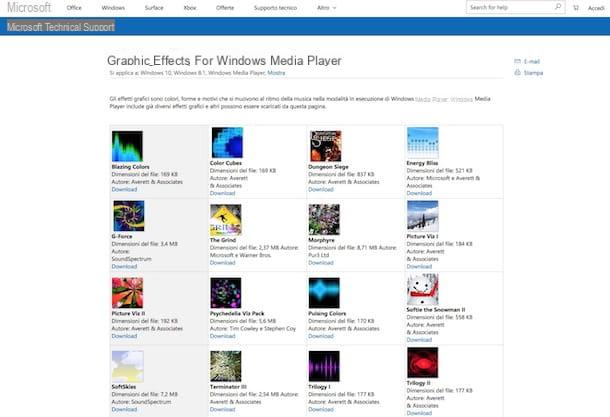
Lembre-se de que, para alguns efeitos gráficos (por exemplo, Boné branco) depois de clicar no item Baixar uma nova página da web será aberta, a do site do desenvolvedor do recurso escolhido. Neste caso, para baixá-lo terá que realizar uma etapa adicional: clicar novamente no item (ou no botão) Baixar na nova página que foi aberta.
Além do que acabei de indicar a você, gostaria de salientar que você pode acessar a página da Web através da qual você pode baixar gratuitamente novos efeitos gráficos para o Windows Media Player, mesmo diretamente do próprio player. Para fazer isso, clique no item instrumentos anexado à barra de menu do Windows Media Player, selecione o item Baixar a partir do menu que aparece e então aquele Efeitos gráficos no menu adicional exibido. A janela padrão do navegador será aberta e você poderá prosseguir da mesma forma indicada nas linhas anteriores.

Se você não conseguir realizar as etapas acima porque não vê a barra de menu do Windows Media Player, primeiro clique no item Organizar que está na parte superior esquerda da janela do programa, para selecionar o item traçado no menu que se abre e clique na opção Mostrar barra de menu.
Instale os efeitos gráficos
Você executou os passos acima e, portanto, baixou todos os efeitos gráficos para o Windows Media Player de sua preferência? Muito bem! Agora, entretanto, para poder aproveitá-los, você deve instalá-los. Você me pergunta como fazer isso? Eu vou te dizer imediatamente, é muito mais fácil do que pode parecer.
Basta abrir, com um duplo clique opera, o arquivo executável baixado anteriormente, clicar em Si e, se for oferecido um assistente de instalação (como geralmente acontece quando você precisa instalar um novo programa em seu computador), conclua-o clicando em Próximo e / ou nos outros botões que aparecem na tela.

Em qualquer caso, lembre-se que geralmente a instalação ocorre de forma automática e após abrir o arquivo executável basta acompanhar o andamento do procedimento e eventualmente clicar no botão OK para terminar tudo.
Use, modifique e gerencie efeitos gráficos
Uma vez que os efeitos gráficos tenham sido instalados, você está finalmente pronto para usá-los para tornar as reproduções de suas faixas de música favoritas mais cativantes. Você também pode ajustar as configurações de uso conforme achar necessário e definir este ou aquele outro efeito gráfico baixado conforme necessário. Vamos ver imediatamente como fazer.
Já a visualização dos efeitos gráficos baixados, inicia a reprodução de qualquer arquivo de música e habilita o modo de visualização Corridaselecionando o item homônimo do menu Ver anexado à barra de menus do Windows Media Player.
Em seguida, clique com o botão direito no centro da janela, selecione o item Efeitos gráficos no menu contextual que aparece, clique no nome relativo ao efeito gráfico recém-instalado e, se necessário, selecione qualquer outra personalização do outro menu que se abre e depois divirta-se com o espetáculo. Ótimo, certo?

Saliento que no mesmo menu de seleção de efeitos gráficos você também pode optar por habilitar aqueles já incluídos "como padrão" no Windows Media Player que, embora muito menos "pirotécnicos" do que aqueles que podem ser baixados da Internet, ainda fazem sua aparição e ajudam a embelezar e tornar a reprodução das músicas muito mais cativante.
Se desejar, você também pode personalizar alguns dos efeitos gráficos instalados selecionando primeiro o item Opções ... do menu instrumentos Windows Media Player. Na janela que é aberta, selecione a guia Plugar, clique no item relativo ao efeito gráfico que deseja personalizar e clique no botão Propriedade. Portanto, use a janela adicional que você vê aparecer na tela para fazer todas as várias personalizações possíveis do caso.

Se, por outro lado, depois de baixar e instalar um determinado efeito gráfico para Windows Media Player, você mudou de ideia e deseja removê-lo, informo que é viável. Para fazer isso, basta ir para Opções…> Ferramentas, selecione a guia Plugar, clique no nome do efeito gráfico de referência, pressione o botão Remover que está à direita na janela adicional exibida na área de trabalho e confirma a execução da operação.
Observe que para alguns efeitos gráficos instalados, o procedimento de desinstalação que acabamos de descrever não é válido porque o botão Remover não está habilitado. Consequentemente, não é possível proceder conforme descrito acima. Neste caso, para remover um efeito gráfico, clique em Botão Iniciar (aquele com o bandeira do windows) que está na parte inferior esquerda da barra de tarefas, procure Corretipo cmd.exe no campo Você abre: anexado à janela pop-up na área de trabalho e clique no botão OK a fim de acessar o Prompt de comando Windows e intervir a partir daí.

Na janela que apareceu na área de trabalho neste momento, digite CD / d “% Programfiles% Windows Media PlayerVisualizations” e então pressione o botão Transmissão no teclado. Agora digite DIR para abrir a lista de diretórios e localizar o nome da DLL do efeito a ser removido, procurando por ele em Windows Explorer / File Explorer clicando em pasta amarela na barra de tarefas, depois em Este PC / Computador à esquerda, clicando duas vezes no nome da partição em que o Windows está instalado, em Programas (x86) (no Windows de 64 bits) ou no Programas (x32) (com Windows e 32 bits), com Windows Media Player e, posteriormente, em Visualizações.

Depois de encontrar o nome da DLL do efeito referenciado, digite a string no Prompt de Comando regsvr32.exe -u (em vez de nome_do_arquivo.dll você deve digitar o nome da DLL correspondente) e pressionar a tecla Transmissão no teclado.
Finalmente, prossiga para excluir o arquivo correspondente (apenas arraste-o para o cesta Windows) indo para a pasta de referência, geralmente localizada em Programas (x86) (no Windows de 64 bits) ou em Programas (x32) (no Windows de 32 bits), como visto nas linhas anteriores.
Se o procedimento descrito acima lhe der um erro ou em qualquer caso se você estiver procurando uma alternativa aos passos que acabamos de indicar, informo que você pode desinstalar os efeitos que já não gosta mesmo do Registro. Para fazer isso, procure o último no menu Iniciar datilografia regedit e, em seguida, clicando no resultado correspondente e, em seguida, vá para HKEY_LOCAL_MACHINESOFTWAREWOW6432NodeMicrosoftMediaPlayerObjectsEffects. Em seguida, clique com o botão direito no nome da pasta do efeito que deseja excluir e escolha excluir no menu que aparece.

Em seguida, verifique se a correspondência do caminho HKEY_LOCAL_MACHINESOFTWAREMicrosoftMediaPlayerObjectsEffects existem chaves de registro adicionais referentes ao efeito gráfico que acabou de ser excluído (ou se você não conseguir encontrar nada no caminho anterior, examine este outro). Em caso afirmativo, proceda de forma semelhante ao que vimos juntos mais algumas linhas para efetuar a eliminação completa do efeito.
Alternativa a um Windows Media Player
Por mais funcional e prático que seja, na realidade o Windows Media Player não é o melhor reprodutor multimídia que pode ser usado no Windows. Na verdade, é provavelmente um dos menos práticos e leves em circulação. Se quiser uma sugestão, tente avaliar alternativas, são várias, todas muito atraentes. A seguir, mostro os que, em minha opinião, representam os melhores da categoria.
Existe por exemplo VLC, que é um excelente reprodutor de mídia gratuito e de código aberto, capaz de reproduzir todos os principais formatos de vídeo e áudio. É extremamente leve, rápido e funciona em todos os sistemas operacionais Windows (e não só) sem a necessidade de codecs externos. Para baixá-lo para o seu PC, conecte-se ao site oficial e clique no botão Baixar VLC.
Quando o download for concluído, abra o pacote de instalação chamado vlc-xx-win32.exe clique em sequência nos botões Sim, OK, para a frente (três vezes consecutivas), Instalar e final.

Então há MPC-HC, mais um media player gratuito e de código aberto que se destaca pelo suporte para um número praticamente ilimitado de arquivos e também pela extrema leveza. Ao contrário do mencionado, o VLC está disponível apenas para sistemas operacionais Windows, mas não acho que no momento ele se torne particularmente relevante para você.
Para baixar MPC-HC em seu PC, conecte-se ao site oficial e pressione o botão MPC-HC - Baixe agora. Assim que o download for concluído, abra o pacote de instalação denominado MPC-HC.xx.x86.exe e clique nos botões Sim, OK, para a frente (cinco vezes consecutivas), Instalar na janela que apareceu na área de trabalho. Em seguida, conclua a configuração pressionando final.

Outras soluções desse tipo podem ser encontradas em meu artigo dedicado a programas para ouvir música e em meu tutorial dedicado a programas para gerenciar música. Por favor, dê pelo menos uma olhada.
Efeitos gráficos para Windows Media Player gratuitos para download
























